- Konverter AVCHD til MP4
- Konverter MP4 til WAV
- Konverter MP4 til WebM
- Konverter MPG til MP4
- Konverter SWF til MP4
- Konverter MP4 til OGG
- Konverter VOB til MP4
- Konverter M3U8 til MP4
- Konverter MP4 til MPEG
- Integrer undertekster i MP4
- MP4 Opdelere
- Fjern lyd fra MP4
- Konverter 3GP-videoer til MP4
- Rediger MP4-filer
- Konverter AVI til MP4
- Konverter MOD til MP4
- Konverter MP4 til MKV
- Konverter WMA til MP4
- Konverter MP4 til WMV
Sådan konverteres OGG til MP4: Den omfattende vejledning ved hjælp af 3 prøvede og sande måder (2023)
 Opdateret af Lisa Ou / 19. oktober 2021 16:30
Opdateret af Lisa Ou / 19. oktober 2021 16:30OGG-fil er en komprimeret lydfil, der bruger det gratis og ikke-patenterede Ogg Vorbis-lydkomprimeringsformat. Det er et åbent containerformat, der understøttes af flere softwaremusikafspillere samt visse bærbare musikafspillere. Der er dog kun få OGG Vorbis-kodere, og dekodere er tilgængelige i øjeblikket. I betragtning af disse kan det være bedre, hvis du gør det til et 2 i 1, høj kvalitet og fleksibelt filformat, som er MP4. Det er en digital multimediecontainertype, der oftest bruges til at gemme video og musik, holde undertekster og stillbilleder. Men hvordan kan du konvertere OGG til MP4? Fortsæt med at læse for at lære at konvertere OGG til MP4 på den enkleste metode.
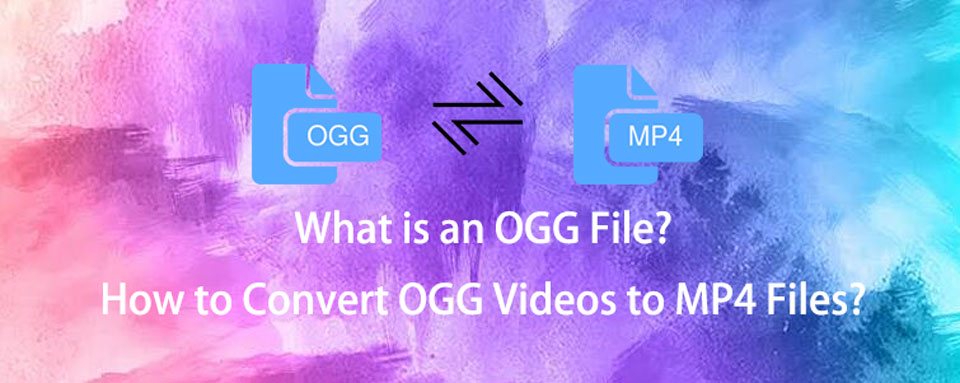

Guide liste
1. Hvorfor skal du konvertere OGG til MP4
Når du vil øge den overordnede kvalitet af din fil, er MP4-filformatet en af de fineste muligheder. Her er nogle af grundene til, at du skal konvertere dine OGG -filer til MP4, før du gør det.
- MP4 er et videoformat, der kan streames over internettet, hvilket giver mulighed for lettere indholdsdeling.
- Den har en tabsfri kvalitet med en højere grad af komprimering, der betyder, at du stadig kan gemme flere filer på mindre plads, når du konverterer den. For brugeren fører højere kvalitet normalt til en mere behagelig og mindeværdig oplevelse.
- MP4 er fleksibel, da den kan indeholde andre data end video eller lyd, såsom objektbeskrivelser, scenebeskrivelser og forskellige objektorienterede filformater og mange flere.
- Endelig sikrer konvertering af OGG til MP4, at den er meget stabil og kompatibel, hvilket muliggør mere formidling. Andre formater, som MOV, kan derimod ikke bruges på så mange systemer.
Lad os nu se på, hvordan du konverterer OGG til MP4 ved hjælp af et program eller online applikationsværktøjer.
Video Converter Ultimate er den bedste video- og lydkonverteringssoftware, der kan konvertere MPG / MPEG til MP4 med hurtig hastighed og høj output / billed / lydkvalitet.
- Konverter enhver video / lyd som MPG, MP4, MOV, AVI, FLV, MP3 osv.
- Support 1080p / 720p HD og 4K UHD-videokonvertering.
- Kraftige redigeringsfunktioner som Trim, beskær, roter, effekter, forbedring, 3D og mere.
2. Sådan konverteres OGG til MP4
Hvis du leder efter en enkel og nem måde at konvertere OGG til MP4 af en af de førnævnte grunde, kan vi hjælpe. Følgende er de vigtigste oplysninger, der skal følges:
Sådan konverteres OGG til MP4 med FoneLab Video Converter Ultimate
FoneLab Video Converter Ultimate er et værktøj, der kan hjælpe dig med de fleste af dine aktiviteter, såsom tilføjelse af eksterne undertekster, fletning af video- og lydfiler, oprettelse af MV-filer og mange flere. Bortset fra det har den en hurtig konverteringshastighed, multiformatindstillinger, bulkkonvertering, et bredt kompatibilitetsområde for outputformater og producerer output af høj kvalitet. Det har også et fleksibelt design, der let hjælper dig med at udføre din opgave. Hvad angår vores bekymring, er den perfekt til at konvertere OGG til MP4.
Video Converter Ultimate er den bedste video- og lydkonverteringssoftware, der kan konvertere MPG / MPEG til MP4 med hurtig hastighed og høj output / billed / lydkvalitet.
- Konverter enhver video / lyd som MPG, MP4, MOV, AVI, FLV, MP3 osv.
- Support 1080p / 720p HD og 4K UHD-videokonvertering.
- Kraftige redigeringsfunktioner som Trim, beskær, roter, effekter, forbedring, 3D og mere.
Trin til at konvertere OGG til MP4 med FoneLab Video Converter Ultimate:
Trin 1Download og installer FoneLab Video Converter Ultimate på din Windows- eller Mac -computer. Start derefter softwaren.
Trin 1På hovedgrænsefladen skal du klikke på plustegn (+) knappen for at tilføje din fil eller blot træk den på vinduet.

Trin 2Efter at have tilføjet eller trukket din OGG fil, bør du være i stand til at se redigeringsværktøjer og outputformatindstillinger. Så skal du bare klikke på output formatpanelet findes i øverste højre side.

Trin 3Den leveres som standard med et MP4-output, men hvis du vil forbedre opløsningen og kvaliteten, skal du gå til videopanelet og vælge MP4 og den opløsning, du ønsker.
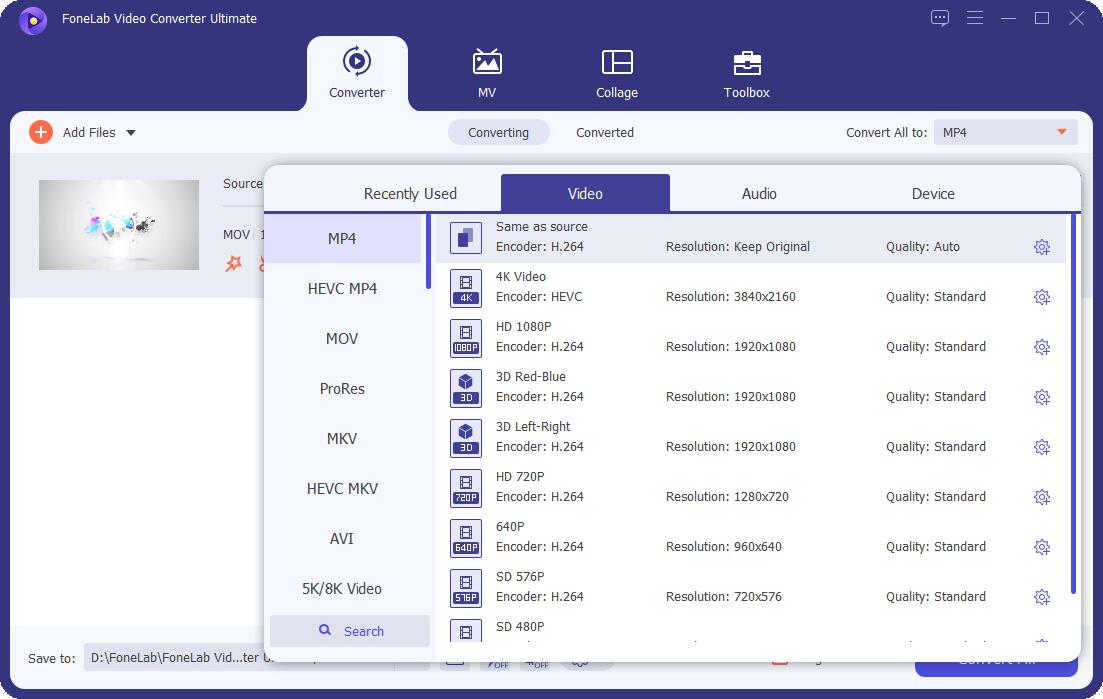
Trin 4Konverteringen tager op til et sekund, og når den er færdig, skal du klikke på Konverter alle knappen nederst til højre i grænsefladen, og filen gemmes på din enhed med det samme.

Sådan konverteres OGG til MP4 med Adobe Premiere
Hvis du leder efter et kraftfuldt alternativt værktøj til at konvertere OGG til MP4, er Adobe Premiere din foretrukne software. Det er et professionelt videoredigeringsprogram, der for det meste bruges af redaktører med et professionelt erfaringsniveau, da det er tilstrækkeligt til de fleste videoredigeringssituationer. Som et resultat kan det være svært at bruge dette værktøj. Heldigvis har vi nedenfor strømlinet processerne og trinene for din bekvemmelighed.
Trin til at konvertere OGG til MP4 med Adobe Premiere:
Trin 1For at starte skal du installere og køre Adobe Premiere på din Windows- eller Mac-computer.
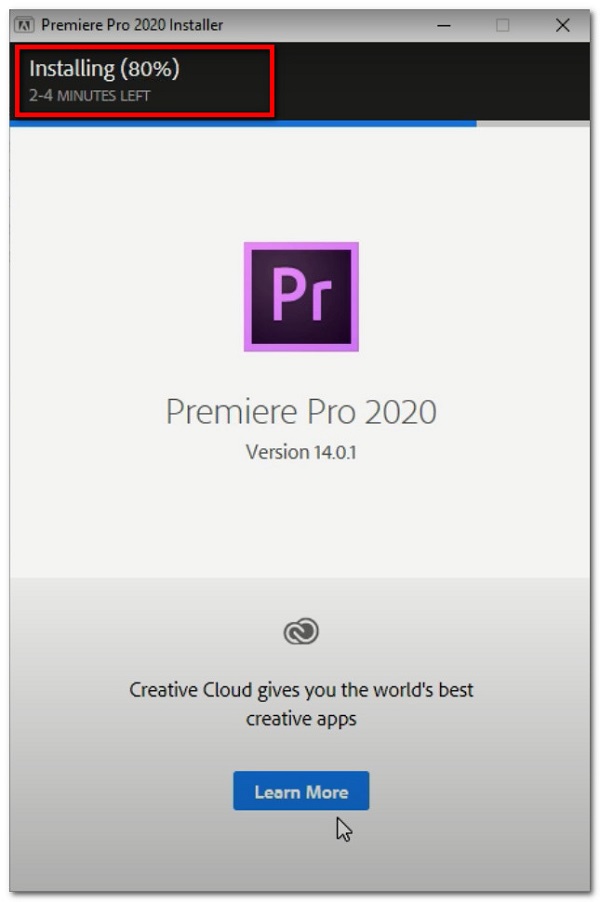
Trin 2Klik på hovedgrænsefladen File (Felt) Klik derefter på Importer medier eller træk og slip filen i Projekt panel eller tidslinje.
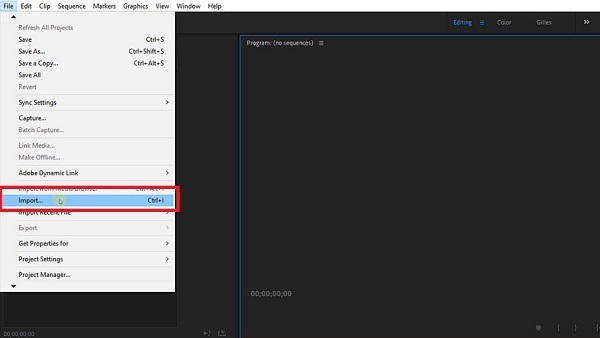
Trin 3Sørg for at slå lyden til for din video ved at fjerne markeringen fra slå lyden til knap. Derefter skal du klikke på filen igen øverst til venstre i grænsefladen Eksportmedier eller du kan bare bruge CTRL+M knap på windows og Kommando + M på Mac-computer.
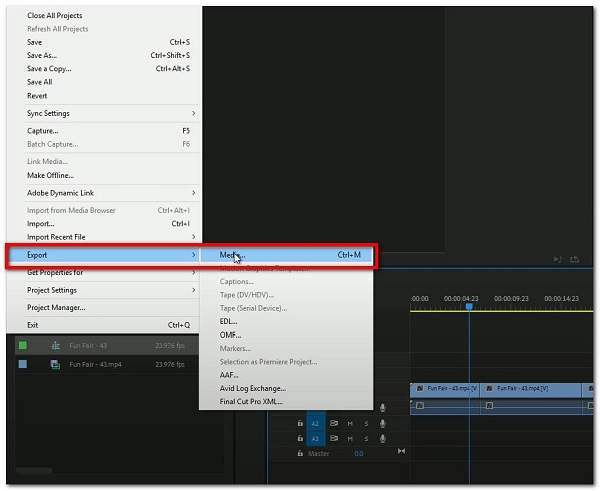
Trin 4Skift outputformatet til h.264 i pop-up-vinduet eller panelet til eksportindstillinger. Dette giver dig mulighed for at gemme din fil som en MP4.

Trin 5Til sidst skal du klikke på eksport knappen på den nederste del og vent på gengivelsesprocessen, og din video vil blive gemt på din enhed.
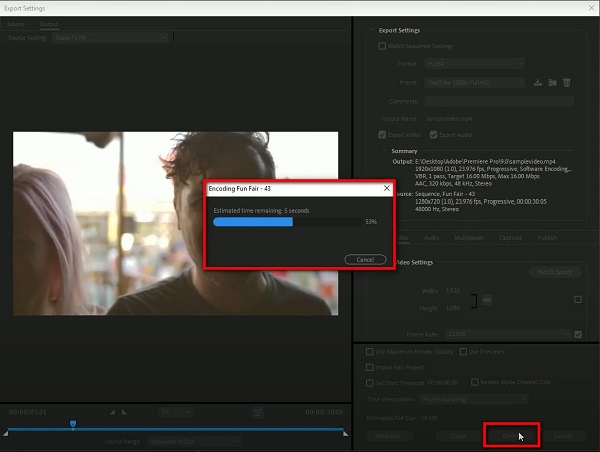
Sådan konverteres OGG til MP4 med online
En anden tilgang er at konvertere OGG til MP4 ved hjælp af online -konvertere. Det kræver ikke installation af software eller launcher, ligesom de andre alternativer, der er angivet ovenfor. Du kan bruge Zamzar Online Converter i vores situation. Det er en online -konverter med et stort antal filformater at vælge imellem. Desuden er internetkonvertere sikre at bruge, så længe de ikke har brug for nogen personlige oplysninger.
Trin 1Gå først til zamzar.com.
Trin 2På websiden skal du tilføje din OGG-fil, der skal konverteres, ved at trække og slippe eller vælge filen manuelt. Desuden kan du også klikke Vælg Link og indsæt URL'en til din OGG-fil.
Trin 3Klik derefter på Konverter til, og vælg derefter MP4 som outputfilformat.
Trin 4Klik derefter på Konverter nu og vent på konverteringsprocessen, og klik til sidst Hent for at gemme MP4-filen på din enhed.
3. Sammenligningstabel i fuld skala mellem 3 OGG til MP4-konvertere
Her er alt, hvad du behøver at vide om sammenligninger i fuld skala af tre OGG til MP4-konvertere for at finde ud af, hvilken der er den rigtige og egnet til dig. Men selvfølgelig, blandt disse løsninger anbefaler vi stærkt at bruge FoneLab Video Converter Ultimate.
| Sammenligningstabel mellem 3 OGG til MP4 -konvertere | |||
| FoneLab Video Converter Ultimate | Adobe Premiere | Online konvertere (Zamzar) | |
| Kvalitet og tabsfri konvertering | Konvertering i høj kvalitet/ tabsfri | Kvalitetskonvertering | Kvalitetskonvertering |
| Konverteringsproces | Hurtig konverteringsproces | Moderat konverteringsproces | Moderat konverteringsproces |
| Indbygget tilpasnings- og redigeringsværktøj | Ja | Ja | Ja |
| Tillader forhåndsvisning | Ja | Ja | Ingen |
| Batch konvertering | Tillader batchkonvertering | Tillader batchkonvertering | Tillader batchkonvertering |
| Understøttet system | Windows, Mac OSX og Linux | Windows, Mac OSX og Linux | Windows, Mac OSX og Linux |
Video Converter Ultimate er den bedste video- og lydkonverteringssoftware, der kan konvertere MPG / MPEG til MP4 med hurtig hastighed og høj output / billed / lydkvalitet.
- Konverter enhver video / lyd som MPG, MP4, MOV, AVI, FLV, MP3 osv.
- Support 1080p / 720p HD og 4K UHD-videokonvertering.
- Kraftige redigeringsfunktioner som Trim, beskær, roter, effekter, forbedring, 3D og mere.
4. Ofte stillede spørgsmål om konvertering af OGG til MP4
1. Påvirker konvertering af en OGG -fil til lyd dens kvalitet?
Lydkvaliteten af OGG -filer konverteret til lydfiler påvirkes ikke. Ved konvertering påvirker det bare filformatet og filstørrelsen. Som følge heraf bør du konvertere din fil til MP4 frem for noget andet format.
2. Hvad er den største forskel mellem OGG og MP4?
Som tidligere sagt er MP4 OGG overlegen, da den understøtter en lang række filformater, som alle er af høj kvalitet. Det klarer sig bedre end OGG for det meste på grund af dets udbredte popularitet og udbredte adoption som en webstandard.
At konvertere opgaver behøver ikke længere at være hårdt med det rigtige udstyr og enkle instruktioner, du kan gøre det let. FoneLab Video Converter Ultimate har tidligere vist sig at være det bedste værktøj at bruge til din konverteringsopgave blandt de alternativer, der er beskrevet ovenfor. Har du brug for konvertering? Softwaren ringer til dig lige nu, så tag den og giv den et skud.
Video Converter Ultimate er den bedste video- og lydkonverteringssoftware, der kan konvertere MPG / MPEG til MP4 med hurtig hastighed og høj output / billed / lydkvalitet.
- Konverter enhver video / lyd som MPG, MP4, MOV, AVI, FLV, MP3 osv.
- Support 1080p / 720p HD og 4K UHD-videokonvertering.
- Kraftige redigeringsfunktioner som Trim, beskær, roter, effekter, forbedring, 3D og mere.
